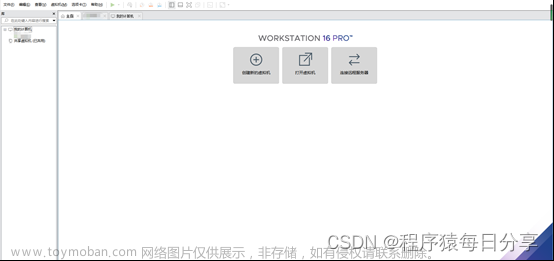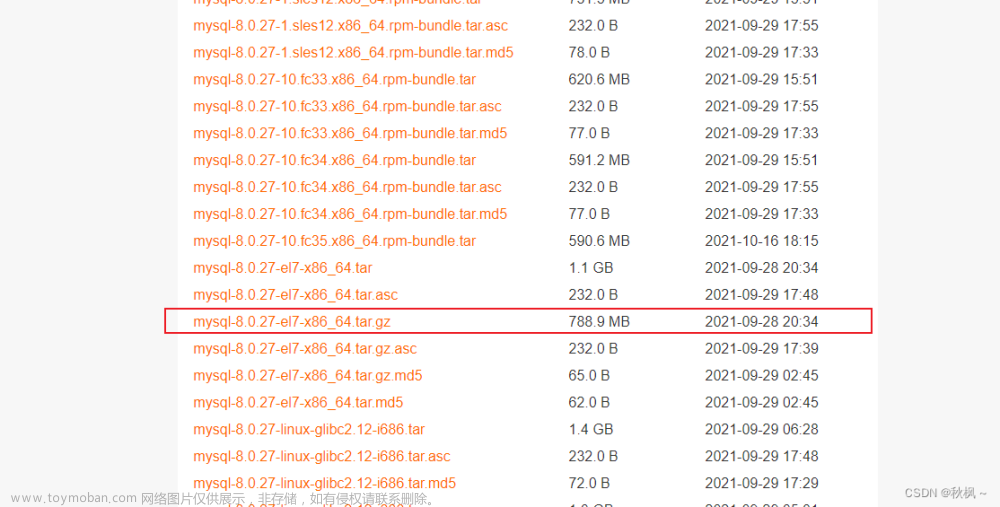该教程源自B站视频整理: CentOS7安装微软SqlServer 2019数据库_哔哩哔哩_bilibili
1.安装yum-utils包
yum install -y yum-utils
2.查看系统版本(一般来说centos7.3以上版本就行了)
cat /etc/system-release
3.加上仓库链接
yum-config-manager --add-repo https://packages.microsoft.com/config/rhel/7/mssql-server-2019.repo
4.安装sqlserver
yum install -y mssql-server
/opt/mssql/bin/mssql-conf setup
输入数字3,后面只要出现 [Yes/No]的一律输入yes
Enter your edition(1-8):3
Do you a...? [Yes/No]:Yes
5.密码长度必须至少为8个字符,并包含以下四组中的三组字符:大写字母、小写字母、数字和符号。
Enter administractor password:
cofirm password:
6.启动服务
systemctl start mssql-server
ss -tnl
7.安装工具unixodbc是一个来连接数据库的组件(我在有些机器上安装成功了,有些安装不成功,且试试吧)凡是输入的地方都输入yes
yum-config-manager --add-repo https://packages.microsoft.com/config/rhel/7/prod.repo
yum install -y mssql-tools unixODBC-devel
| 可能出现的异常情况: 解决办法:在执行命令后面加上:yum install -y mssql-tools unixODBC-devel --setopt=protected_multilib=false |
8.创建软连接
ln -s /opt/mssql-tools/bin/sqlcmd /usr/bin
可能会出现的异常情况(ln -sf 加一个f):
ln: failed to create symbolic link ‘/usr/bin/sqlcmd’: File exists
ln -sf /opt/mssql-tools/bin/sqlcmd /usr/bin
9.用sqlcmd连接SQL server
sqlcmd -S localhost -U sa
password: 输入你刚刚输的密码
10.创建数据库
select @@version
go
create database mssql
go
use mssql
select name from sys.database
go
11.常用命令
查看sqlserver的状态
systemctl status mssql-server
停掉sqlserver服务
systemctl stop mssql-server
开启sqlserver服务
systemctl Start mssql-server
停止并且禁止sqlserver自启动
systemctl stop mssql-server
systemctl disable mssql-server文章来源:https://www.toymoban.com/news/detail-475076.html
设置开机自启并启动sqlserver
systemctl enable mssql-server
systemctl start mssql-server文章来源地址https://www.toymoban.com/news/detail-475076.html
到了这里,关于centos7安装 sqlserver的文章就介绍完了。如果您还想了解更多内容,请在右上角搜索TOY模板网以前的文章或继续浏览下面的相关文章,希望大家以后多多支持TOY模板网!